Programmi per impaginare
Hai intenzione di “rimettere a nuovo” alcuni file di testo presenti sul tuo computer impaginandoli a dovere, in modo da renderli adatti anche a un'eventuale stampa. Il problema, però, è che non hai mai fatto nulla del genere finora, pertanto sei alla ricerca di un software che ti consenta di ottenere un risultato soddisfacente, senza però necessitare di nozioni professionali sull'argomento.
Se le cose stanno esattamente in questo modo, sappi che ti trovi nel posto giusto, al momento giusto! Nel corso di questo tutorial, infatti, ti elencherò una serie di programmi per impaginare, adatti a contenuti di svariate categorie: libri, fotolibri, tesi e altro ancora. Infine, ti proporrò anche una serie di app che, attraverso l'impiego di smartphone e tablet, possono aiutarti a ottenere lo stesso risultato.
Allora, cosa ci fai ancora lì impalato? Forza! Leggi con molta attenzione tutto quanto ho da dirti sull'argomento: ti garantisco che, alla fine di questa guida, avrai acquisito tutte le competenze necessarie per riuscire brillantemente nella tua impresa. Buon lavoro!
Indice
- Programmi per impaginare libri
- Programmi per impaginare fotolibri
- Programmi per impaginare tesi
- Programmi per impaginare riviste
- Programmi per impaginare giornali gratis
- Programmi per impaginare papiri di laurea
- App per impaginare
Programmi per impaginare libri
Hai completato il tuo manoscritto e ora non fai che chiederti quali sono i migliori programmi per impaginare un libro? Allora procedi pure con i prossimi capitoli nei quali ti indicherò le soluzioni a costo zero da usare per casi come il tuo.
LibreOffice Writer (Windows/macOS/Linux)
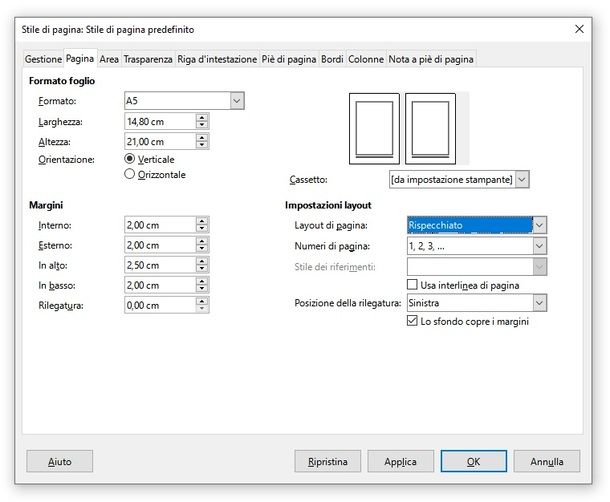
Tra i programmi impaginazione gratis più validi mi sento di consigliarti l'editor di testo Writer, incluso in LibreOffice: qualora non ne avessi mai sentito parlare, LibreOffice è una suite d'ufficio multipiattaforma, opensource e disponibile per tutti i principali sistemi operativi desktop (Windows, macOS e Linux). Writer, in particolare, è un ottimo elaboratore di testi, dotato di funzionalità specifiche per la formattazione e l'impaginazione.
Se sei interessato a provare questo interessante pacchetto di software ma hai qualche dubbio su come procedere al download e all'installazione dello stesso, ti consiglio di leggere il mio tutorial su come scaricare LibreOffice nel quale ti ho fornito tutte le istruzioni del caso.
Una volta concluso il setup della suite, avvia il programma LibreOffice Writer e, se hai a disposizione un libro già scritto, aprilo utilizzando il menu File > Apri (in alto a sinistra). Se, invece, stai partendo da zero, puoi procedere in maniera diretta con le impostazioni di impaginazione.
Ad ogni modo, una volta avviato il software (e aperto, se necessario, il tuo manoscritto), clicca sul menu Formato, poi sulla voce Stile di pagina e seleziona l'omonima scheda situata nel pannello mostrato a schermo. Giunto alla nuova finestra, imposta i vari campi così come ti mostro di seguito.
- Formato: A5.
- Larghezza e altezza: lascia invariati i valori presenti (oppure, se conosci le dimensioni esatte del libro che vuoi ottenere, specificale in questi campi).
- Orientamento: verticale.
- Margini: in alto 2,50 cm, in basso e a destra 2,0 cm. Per quanto concerne il margine sinistro, la dimensione di base dovrebbe essere pari a 2,0 cm: aumentala, se necessario, in caso tu intenda rilegare il libro e/o se le pagine fossero più di 1.000. In tal modo, il testo non finirà troppo “all'interno”.
- Layout di pagina: rispecchiato.
Ora, clicca sulla scheda Piè di pagina, rimuovi il segno di spunta dalle caselle Contenuto uguale sulle pagine destre e sinistre e Contenuto uguale nella prima pagina e apponilo accanto all'opzione Attiva piè di pagina. Per concludere, imposta i margini destro e sinistro a 0,00 cm, la spaziatura a 1,25 cm e clicca sui pulsanti Applica e OK per uscire dalle impostazioni di impaginazione.
A questo punto, crea le prime tre pagine vuote del documento, posizionandoti all'inizio dello stesso e premendo per due volte consecutive la combinazione di tasti Ctrl/cmd+Invio. Per numerarle, spostati sul piè di pagina della seconda pagina del documento (devi cliccare sul piccolo rettangolo in fondo, delimitato da due linee angolari). Recati quindi nel menu Inserisci > Comando di campo > Numero di pagina (in alto) e, in seguito, fai doppio clic sul numeretto 2 e digita il valore -1 nel campo Correzione, annesso al pannello che compare.
Quando hai finito, clicca sul pulsante OK, per applicare la modifica: in questo modo, Writer avvierà la numerazione delle pagine a partire dalla seconda, lasciando la prima pagina del documento completamente bianca.
Fatto ciò, posizionati sul piè di pagina della terza pagina del documento, imposta anche qui la correzione a -1 come visto in precedenza e, completata quest'operazione, fai clic sul numero 3 e allinealo a destra avvalendoti degli strumenti di formattazione situati nella barra in alto: in questo modo, il numero delle pagine dispari verrà posizionato a destra, mentre quello delle pagine pari resterà a sinistra. Al bisogno, puoi impostare la visuale “libro” cliccando sull'icona delle due pagine “specchiate” (attaccate l'una all'altra) situata in basso a destra.
Altri programmi per impaginare libri gratis
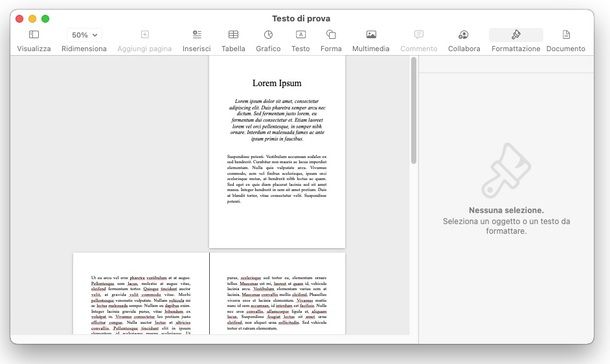
Sebbene LibreOffice Writer figuri tra i migliori programmi per impaginare gratis, ci sono altre ottime alternative allo stesso, te le propongo qui di seguito (sono valide anche nel caso tu sia alla ricerca di programmi impaginare testi).
- Microsoft Word (Windows/macOS) – il software di videoscrittura di Microsoft mette a disposizione dell'utente una serie di pratici strumenti dedicati all'impaginazione di libri, manoscritti e documenti di qualsivoglia tipo. È disponibile per Windows e macOS e richiede un abbonamento a Microsoft 365 (ma può essere provato gratuitamente per un periodo di 30 giorni). Inoltre, è disponibile anche una versione online gratis del programma (accessibile tramite browser e account Microsoft).
- Scribus (Windows/macOS) – è un software d'impaginazione semi-professionale che consente di impaginare facilmente documenti avvalendosi di un'interfaccia grafica intuitiva. È disponibile per Windows e macOS, gratuitamente.
- Pages (macOS) – la soluzione di videoscrittura gratuita sviluppata da Apple. Offre molti modelli di formattazione predefiniti, layout di visualizzazione a doppia pagina e permette di salvare i documenti (anche in modo automatico) sul proprio spazio di archiviazione online iCloud; inoltre è possibile anche condividere istantaneamente i propri lavori con altri dispositivi Apple tramite la tecnologia AirDrop.
Infine, se lo desideri, puoi consultare il mio tutorial su come impaginare un libro, nel quale ti ho spiegato, con dovizia di dettagli, i passaggi da compiere al fine ottenere risultati professionali.
Programmi per impaginare fotolibri
Sei interessato a scoprire quali sono i programmi impaginazione album fotografici più semplici da usare, così da creare una tua raccolta con i tuoi scatti preferiti da conservare e, perché no, stampare? Allora questa è la sezione del tutorial più adatta al tuo caso.
Canva (Windows/macOS)
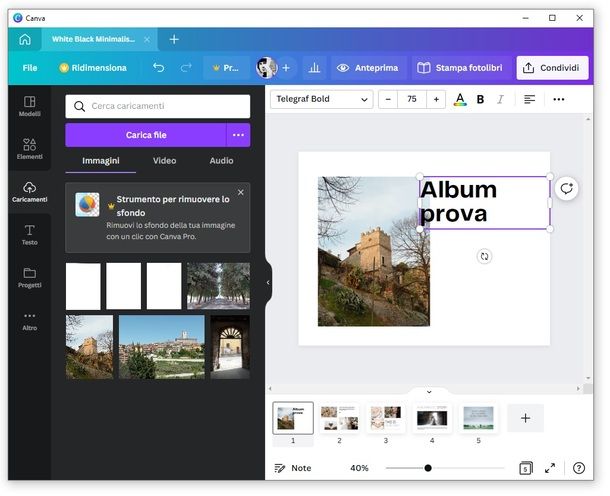
Canva è una delle soluzioni più valide e complete per quanto riguarda la realizzazione di contenuti grafici destinati alla stampa e non. Si tratta di una suite di strumenti che mette a disposizione dell'utenza tutto il necessario per creare in modo rapido e intuitivo locandine, volantini, poster, loghi, album fotografici e altro ancora dall'aspetto accattivante. Il tutto gratuitamente; sono tuttavia disponibili anche vari piani di abbonamento che garantiscono l'accesso oltre 610000 modelli preimpostati e 1 TB di archiviazione cloud a partire da 11,99 euro al mese.
Puoi usare questa risorsa sia online, collegandoti a questa pagina ed effettuando il login con un account Google, Apple, Facebook o registrando un profilo ad hoc (premendo sugli appositi pulsanti), sia tramite software scaricabile su Windows e macOS. A titolo esemplificativo mi soffermerò proprio su quest'ultima tipologia del servizio; l'interfaccia e i menu del programma sono tuttavia praticamente identici a quelli dell'applicazione Web, quindi, in entrambi i casi non avrai difficoltà a mettere in pratica le mie indicazioni.
Per effettuare il download di Canva su Windows, apri questa pagina, premi sul pulsante Start Download posto in alto e, al termine dello scaricamento del file Canva Setup [numero versione].exe apri quest'ultimo, rispondi Sì alla richiesta controllo utente di Windows e attendi che il programma venga installato automaticamente. Se utilizzi un Mac, recati sull'apposita sezione di download, premi sul pulsante Download e seleziona quindi la versione del tuo computer (con chip Apple o Intel); infine, fai clic sul pulsante Consenti.
Una volta che hai ultimato lo scaricamento del file DMG di Canva, apri quest'ultimo e trascina l'icona del programma suddetto su quella della cartella Applications. Al termine dell'operazione, apri Canva dal Launchpad e premi sul pulsante Apri. Ora che hai installato e avviato il programma (sia nel caso di Windows che in quello di macOS), premi sul pulsante Continua nel browser per effettuare il login con il tuo account Google, Apple o Facebook (o per creare un profilo Canva per l'occasione). Una volta ultimato questo passaggio, fai clic sul pulsante Apri l'app per desktop e digita fotolibro nel campo di ricerca in alto (nella schermata iniziale del programma).
Dopo aver premuto sul risultato della ricerca idoneo alle tue esigenze (es. Fotolibro (orizzontale) o Fotolibro (quadrato)), clicca sul riquadro Crea un documento per fotolibro vuoto se desideri realizzare da zero il tuo album; altrimenti, seleziona un modello preimpostato tra quelli disponibili. A questo punto, vai su Caricamenti > Carica file e aggiungi le foto che preferisci dal tuo PC. Trascina, quindi, le anteprime delle immagini caricate dalla parte sinistra della finestra sull'anteprima dell'album a destra.
Se sono presenti già le foto incluse in uno dei modelli predefiniti, ripeti il passaggi precedente posizionando le tue immagini sopra quelle predefinite per sostituire queste ultime. Per scaricare la tua creazione, una volta che questa è ultimata, vai su Condividi > Scarica e poi scegli un formato per il download (es. JPG) cliccando sul menu a tendina posto sotto la voce Tipo di file. Dai poi conferma cliccando sul pulsante Scarica. Per altri dettagli su questa procedura, leggi il mio tutorial su come creare un album fotografico gratis.
Altri programmi per impaginare fotolibri
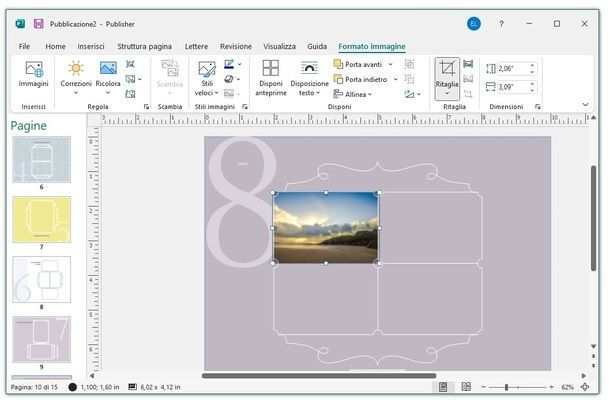
Non sei molto soddisfatto di Canva, poiché ritieni i modelli disponibili poco adatti alle tue necessità? Non temere: ho da segnalarti alcune alternative che potrebbero fare al tuo caso.
- Microsoft Publisher (Windows) – uno dei migliori software dedicati all'impaginazione delle immagini e alla creazione di veri e propri album fotografici. Il programma fa parte della suite Microsoft 365 che ha un costo di partenza di 7 euro al mese per un singolo utente (è però disponibile una prova gratuita di 30 giorni). Publisher può essere utilizzato anche per la creazioni di svariati altri contenuti grafici quali biglietti da visita ed etichette.
- Adobe InDesign (Windows/macOS) – grazie agli strumenti di impaginazione inclusi in questo potente editor, disponibile per Windows e macOS, è possibile creare rapidamente album fotografici sfruttando i modelli predefiniti delle “pagine mastro”. Adobe InDesign è a pagamento (a partire da 24,39 euro al mese), ma può essere usato gratuitamente per un periodo di prova di 7 giorni.
- PhotoSì (online) – un comodo e popolare strumento online che consente di creare vari contenuti grafici (biglietti, calendari, quadri e altro ancora, oltre ai classici fotolibri) da stampare su vari supporti diversi. Gli strumenti di editing sono piuttosto essenziali e il servizio ha un costo variabile in base al contenuto da stampare selezionato (è possibile ordinare la stampa dei contenuti direttamente dal sito).
Programmi per impaginare tesi
Per impaginare tesi e relazioni, in genere, è sufficiente utilizzare un editor di testo dotato di strumenti di formattazione e compatibile con l'aggiunta di elementi multimediali, come grafici e immagini. Qui sotto ti mostro il funzionamento di alcune soluzioni di questo tipo.
Microsoft Word (Windows/macOS)
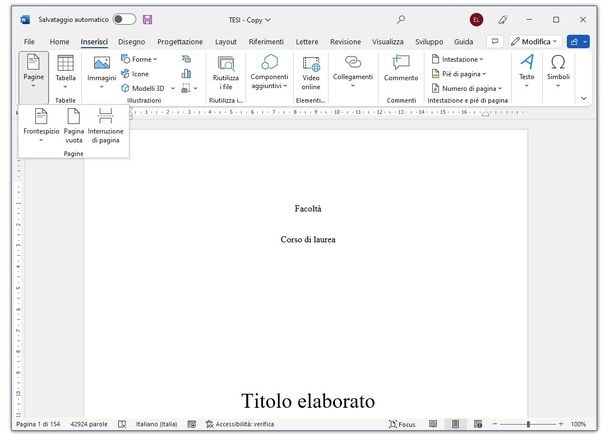
Se hai bisogno di stampare una tesi nella quale riassumere il frutto dei tuoi studi, non puoi non tenere in considerazione Microsoft Word: l'editor di testi disponibile per i sistemi operativi Windows e macOS del quale ti ho parlato già nel capitolo precedente. Per tutte le informazioni su come scaricare Word ti rimando alla mia guida dedicata.
Dopo aver avviato il programma e, se devi impaginare una tesi già esistente, clicca sulla voce Apri e seleziona il file che contiene il tuo elaborato. In alternativa, puoi anche creare un nuovo documento (andando su Nuovo > Documento vuoto).
Prima di procedere, per prendere nota dei parametri specifici di formattazione per le tesi di laurea, ti invito a consultare il sito della tua facoltà (o del tuo corso di studi) oppure a effettuare una ricerca su Google digitando tesi [nome ateneo] [nome facoltà] [nome corso di laurea] e controllando i primi risultati della ricerca (oppure ancora contatta direttamente il tuo relatore). Qui di seguito ti elenco una serie di accorgimenti utili “generici” per la realizzazione della tua tesi.
- Inserisci un frontespizio nel quale andrai poi a riportare il tuo nome e cognome, il tuo numero di matricola, il titolo del tuo elaborato, il corso di studi, la facoltà, l'anno accademico e il nome del tuo relatore (e, se presenti, quello dei correlatori). Ti basta andare su Inserisci > Pagine > Frontespizio e scegliere il modello più adatto alle tue esigenze.
- Imposta lo stile di formattazione dalla scheda Home e facendo clic destro sul riquadro Normale situato in alto. Premi poi sulla voce Modifica e imposta le varie opzioni disponibili premendo sui menu a tendina posti sotto la voce Formattazione.
- Ricorda di formattare correttamente il testo, mettendo in risalto le parole e le frasi importanti con lo stile Grassetto (sempre disponibile nella scheda Home di Word). Stacca i paragrafi premendo il tasto Invio della tastiera e, se lo preferisci, giustifica il testo (utilizzando l'apposito pulsante, quello con le tre linee orizzontali): in tal modo, tutti i paragrafi inizieranno e termineranno seguendo una precisa linea verticale.
- Numera le pagine: per riuscirci vai su Inserisci > Numero di pagina > Formato numero di pagina. Ora, apponi il segno di spunta sulla casella Comincia da e digita il valore 0 nel campo di testo situato sùbito accanto. Infine, premi il pulsante OK. Clicca ora nuovamente sulla scheda Inserisci e, dopo aver premuto il pulsante Numero di pagina, seleziona la voce In basso e scegli dove posizionare il numero. Per far sì che la prima pagina venga esclusa dalla numerazione, fai doppio clic sul numero di pagina e, dalla scheda Progettazione, apponi il segno di spunta accanto alla voce Diversi per la prima pagina. Per ulteriori informazioni riguardo la numerazione delle pagine in Word, puoi dare un'occhiata alla guida specifica che ho dedicato all'argomento.
- Inserisci le note a piè di pagina: vai su Riferimenti > Inserisci nota a piè di pagina e digita il testo nel campo in forno al quale sei automaticamente reindirizzato. Per inserire una nuova nota di volta in volta ti basta ripetere quest'ultimo passaggio.
Infine, se ti interessa aggiungere anche tabelle, illustrazioni (immagini, grafici, forme, icone e così via), testi speciali, simboli o altri componenti aggiuntivi, puoi utilizzare gli appositi pulsanti situati nella scheda Inserisci.
Per definire l'allineamento di un oggetto rispetto al testo, clicca sulla sua anteprima, premi il pulsante Layout (quello a forma di arco circondato da linee) che compare a schermo e scegli la disposizione che più ti aggrada, avvalendoti dei pulsanti situati nel pannello che compare in seguito.
Una volta completata la stesura e l'impaginazione della tesi, ti consiglio di aggiungere un indice, che potrà guidare il lettore durante la consultazione della stessa: se ti interessa capire come fare, puoi dare uno sguardo alla mia guida su come creare un sommario in Word. Per i dettagli specifici sulle procedure appena viste (e anche per sapere come generare una bibliografia in automatico), ti invito a leggere il mio approfondimento su come scrivere una tesi su Word.
Altri programmi per impaginare tesi
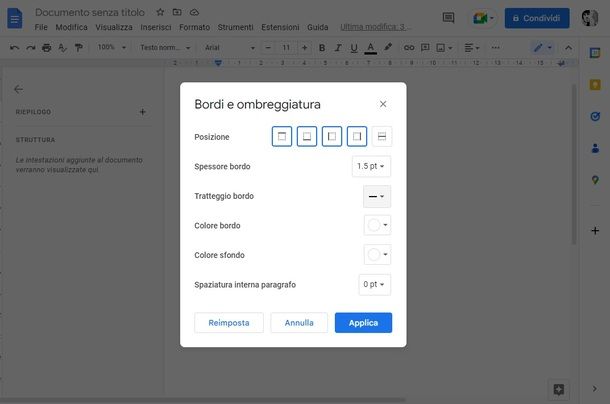
Se ritieni che Word non sia esattamente il programma che fa al caso tuo, ti farà piacere sapere che, in Rete, ci sono tantissimi altri software (anche gratuiti) utilizzabili per impaginare tesine e relazioni. Qui sotto te ne segnalo alcuni.
- LibreOffice Writer (Windows/macOS/Linux) – è, senza ombra di dubbio, una delle migliori alternative gratuite a Word. Anche Writer dispone di strumenti preposti per la formattazione e l'impaginazione del testo, oltre che per l'aggiunta di grafici, immagini e altre categorie di elementi multimediali.
- Documenti Google (Online) – altra ottima alternativa gratis a Word. Fa parte della suite di applicazioni per la produttività del colosso di Mountain View e include molte delle opzioni di impaginazione e formattazione del programma analogo di Microsoft. Consente inoltre di salvare in automatico i documenti sul proprio spazio di archiviazione di Google Drive e di invitare altri utenti a modificare gli elaborati in tempo reale.
- WPS Writer (Windows/macOS/Linux) – Writer è incluso nel pacchetto di programmi da ufficio WPS Office e consente di modificare i documenti creati con Word o creare file da zero e gestire liberamente la formattazione degli stessi. Il programma è gratuito (è disponibile anche la versione Premium che include funzionalità aggiuntive come la modifica dei file PDF e la conversione dei formati dei documenti e costa 15,96 per 6 mesi) ma non ancora disponibile in italiano.
Programmi per impaginare riviste
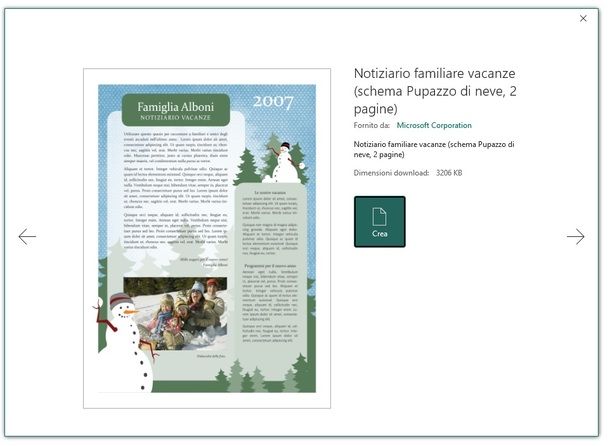
Hai sempre avuto il sogno di creare una rivista tutta tua e vorresti che ti consigliassi dei programmi di grafica “accessibili” e immediati, adatti per iniziare a familiarizzare con l'impaginazione di questo tipo di contenuti? Detto fatto: leggi pure le proposte che trovi qui in basso (ti consiglio poi anche di leggere il mio articolo su come creare la copertina di una rivista).
- Adobe InDesign (Windows/macOS) – si tratta di una soluzione particolarmente indicata per ottenere risultati professionali in tutto e per tutto. Include numerosissimi modelli preimpostati ma garantisce anche la possibilità di creare contenuti personalizzati da zero, personalizzati in ogni minimo dettaglio. Il costo della licenza parte da 24,39 euro al mese (può essere provato gratis per 7 giorni).
- Microsoft Publisher (Windows) – è incluso nell'abbonamento Microsoft 365 (ma può anche essere acquistato singolarmente) e consente di creare vari layout grafici basati su combinazioni di colore per far risaltare il testo delle varie pagine del proprio lavoro. Include inoltre tantissimi elementi decorativi a scelta e riquadri personalizzabili per gli annunci pubblicitari.
- Marq (Online) – un comodo servizio online (precedentemente noto come Lucidpress) che permette di creare i propri contenuti personalizzati tramite browser. Mette a disposizione dell'utenza moltissimi modelli preimpostati ed è utilizzabile in modo gratuito (con alcune limitazioni) o a pagamento a partire da 10 euro al mese per utente singolo (con la possibilità di creare file in modo illimitato e accesso al database completo delle foto, delle icone e dei modelli predefiniti).
Programmi per impaginare giornali gratis
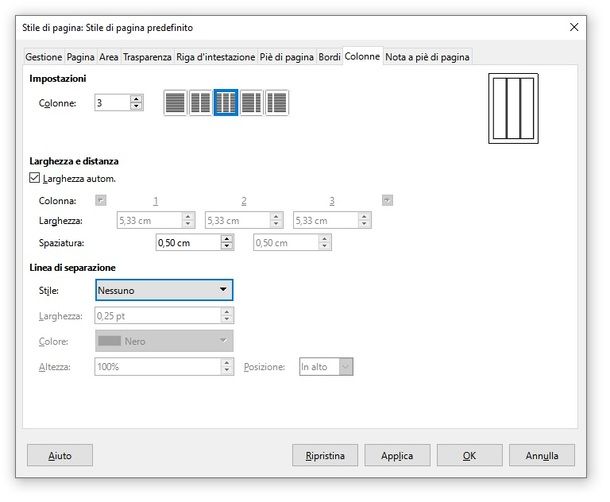
Tu e i tuoi amici avete intenzione di creare un giornale per un progetto scolastico ma siete alle “prime armi” e non avete idea di quale siano i programmi impaginazione giornale più facili da utilizzare? Allora dai un'occhiata ai software che vedi qui in basso.
- Microsoft Word Online (Online) – forse non lo sapevi, ma il celebre programma di videoscrittura rilasciato da Microsoft è disponibile anche in formato applicazione Web e può essere utilizzato gratis a patto di avere a disposizione un browser e un account Microsoft. Le opzioni di impaginazione disponibile non sono differenti da quelle già viste in questo capitolo del tutorial.
- LibreOffice Writer (Windows/macOS/Linux) – grazie ai parametri di formattazione e impaginazione di layout è possibile impostare a piacimento il numero di colonne e i margini della pagina. Il programma è gratuito.
- Documenti Google (Online) – altra soluzione online gratuita fruibile tramite browser. Anche in questo caso è possibile impostare il numero di colonne (per un massimo di 3) e la spaziatura tra le stesse. Inoltre, è anche possibile inserire linee di separazione tra le stesse.
Programmi per impaginare papiri di laurea
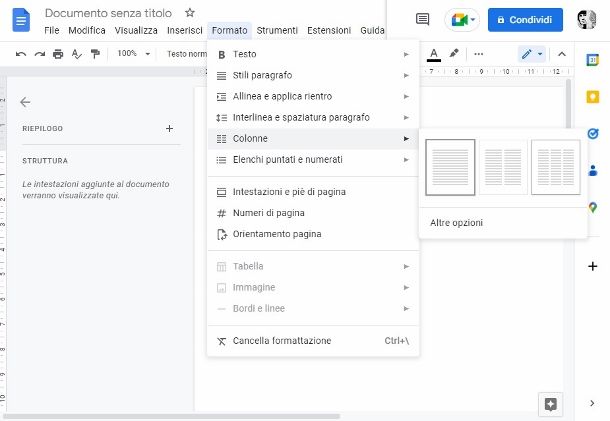
Vuoi preparare dei papiri di laurea ironici per i tuoi compagni di corso che conseguiranno a breve questo titolo? L'impaginazione, in questo caso, non è troppo dissimile da quella del frontespizio di un giornale (solitamente con due colonne e una caricatura della persona alla quale è dedicato il papiro posta al centro).
Puoi quindi rifarti a questo capitolo del tutorial oppure anche alle indicazioni che trovi ai capitoli sui programmi per impaginare libri. Inoltre, tieni anche conto del fatto che per la stampa dei papiri di laurea il formato di stampa più comune corrisponde a quello A0 (84,1 cm x 118,9 cm). Se scegli poi di utilizzare Word, potrebbe esserti d'aiuto il mio tutorial su come stampare una pagina utilizzando tale software.
App per impaginare
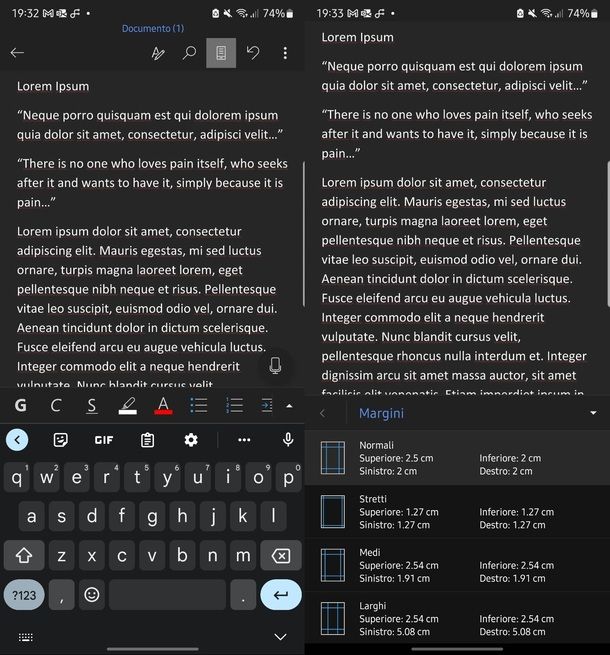
Se non hai a disposizione un computer e non puoi quindi ricorrere ai programmi per impaginare, sappi che puoi ottenere risultati altrettanto apprezzabili avvalendoti di una serie di app per smartphone e tablet, le quali consentono di impaginare diverse categorie di documenti “a suon di tap”. Di seguito te ne elenco alcune.
- Word (Android/iOS/iPadOS) – la versione del celebre programma di Microsoft dedicata a smartphone e tablet. È gratuita (per dispositivi con schermo di dimensione pari o inferiore a 10.1) e richiede un account Microsoft per funzionare.
- Pages (iOS/iPadOS) – il già citato programma di videoscrittura per per macOS di Apple è disponibile anche su iPhone e iPad; consente di creare e impaginare documenti ed elementi grafici di numerose categorie. È un'app gratuita.
- Canva (Android/iOS/iPadOS) – è l'app ufficiale della già citata suite grafica Canva, attraverso la quale è possibile impaginare album fotografici (ed eventualmente stamparli attraverso l'omonimo servizio online) nel giro di un paio di tap. È gratuita.

Autore
Salvatore Aranzulla
Salvatore Aranzulla è il blogger e divulgatore informatico più letto in Italia. Noto per aver scoperto delle vulnerabilità nei siti di Google e Microsoft. Collabora con riviste di informatica e ha curato la rubrica tecnologica del quotidiano Il Messaggero. È il fondatore di Aranzulla.it, uno dei trenta siti più visitati d'Italia, nel quale risponde con semplicità a migliaia di dubbi di tipo informatico. Ha pubblicato per Mondadori e Mondadori Informatica.






